ว่าต้องเจอ,เรียกคืนและเปิดคำสั่งให้แจ้งเตือนบนหน้าต่างต่างๆ 10

ไม่ต้องกังวล Microsoft ไม่ได้ฆ่า cmd.exe นี่คือวิธีที่คุณสามารถใช้ Command Prompt แทน PowerShell ใน Windows 10 Builders Update
สิบปีที่แล้ว Microsoft เปิดตัว PowerShell, aสภาพแวดล้อมบรรทัดคำสั่งที่ทันสมัยพร้อมฟังก์ชั่นขั้นสูงเหนือกว่าคำสั่งที่ทดลองใช้และเป็นจริง สำหรับผู้ใช้และนักพัฒนาจำนวนมากสิ่งนี้ถูกมองว่าเป็นจุดเริ่มต้นของการตายของ Command Prompt แบบคลาสสิกซึ่งเป็นส่วนหนึ่งของ Windows ตั้งแต่เปิดตัว NT ครั้งแรก ในช่วงสิบปีที่ผ่านมา Command Prompt รอดชีวิตมาได้ใน Windows แม้ว่าจะมีข่าวลือมากมายที่ Microsft จะใช้ชื่อนี้ในการอัปเดตของผู้สร้างที่จะมาถึง
ในการโพสต์บล็อกไมโครซอฟท์ระบุว่าข่าวลือการตายของพรอมต์คำสั่งเกินความจริงอย่างมาก พร้อมรับคำสั่งจะยังคงมีอยู่ในการอัปเดตผู้สร้าง แม้ว่า PowerShell เป็นยูทิลิตี้บรรทัดคำสั่งเริ่มต้นในการอัปเดตผู้สร้าง Windows 10 ผู้ใช้ยังสามารถเปลี่ยนกลับเป็นพรอมต์คำสั่งเป็นค่าเริ่มต้นหรือเปิดใช้งานได้ตามปกติในเวอร์ชัน Windows ปัจจุบัน ลองดูวิธีการทำเช่นนั้น
วิธีนำพรอมต์คำสั่งกลับมาในการอัปเดตผู้สร้าง Windows 10
ตั้งแต่ Windows 8 วิธีที่โปรดปรานในการเปิดใช้พรอมต์คำสั่งคือจากเมนู Power User (ปุ่ม Windows + X) โดยปกติจะแสดงตัวเลือกให้เรียกใช้ พร้อมรับคำสั่ง หรือ พรอมต์คำสั่ง (ผู้ดูแลระบบตัวเลือก)
ในการอัปเดตผู้สร้าง Windows 10 ผู้ใช้จะเห็น PowerShell เป็นค่าเริ่มต้น
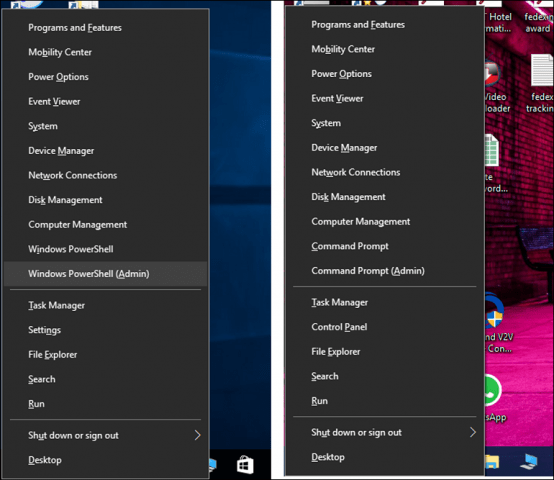
คุณสามารถเปลี่ยนค่าเริ่มต้นได้อย่างรวดเร็วโดยการเปิด การตั้งค่า> การตั้งค่าส่วนบุคคล> แถบงาน. ปิดสวิตช์ แทนที่ Command Prompt ด้วย Windows PowerShell ในเมนูเมื่อฉันคลิกขวาที่ปุ่ม Start หรือกดปุ่ม Windows + X. เมื่อคุณเปิดเมนู Power ตอนนี้คุณจะเห็นเมนูพรอมต์คำสั่งเก่าที่ไว้ใจได้ของคุณ
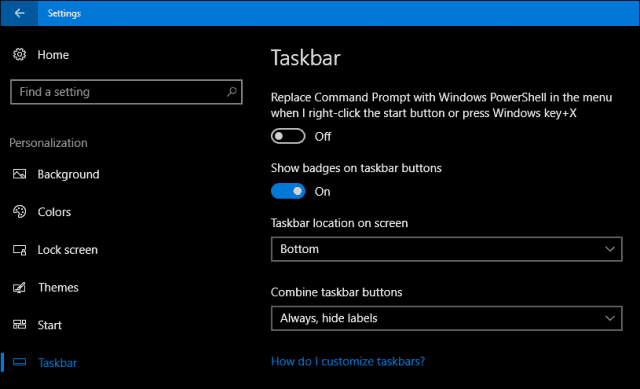
ถ้าคุณชอบที่จะมีสิ่งที่ดีที่สุดในโลกทั้งใบสามารถเก็บ Powershell เป็นค่าเริ่มต้นและเปิดใช้งานพร้อมรับคำสั่งจากการค้นหาหรือเรียกใช้คำสั่ง คลิกเริ่มพิมพ์: cmd กด Control + Shift + Enter หรือคลิกขวาจากนั้น
คลิก เริ่มต้นประเภท: cmdและกด Control + Shift + Enter (คลิกขวาที่ Command Prompt แล้วคลิก Run as administrator) หากจำเป็น
คุณยังสามารถใช้ผู้ช่วยดิจิตอล Cortana โดยเปิดใช้งานโหมดฟัง (ปุ่ม Windows + Shift + C) จากนั้นพูดว่า "Hey Cortana" จากนั้น "เรียกใช้ Command Prompt"
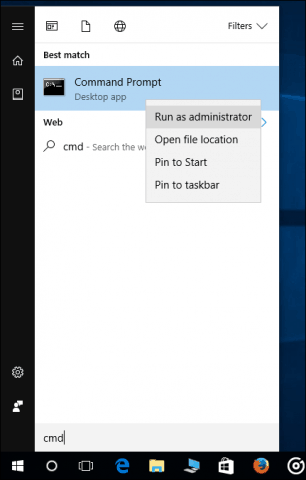
คำสั่ง Run เป็นอีกหนึ่งวิธีที่รวดเร็วในการเปิด Command Prompt กด คีย์ Windows + R จากนั้นพิมพ์ cmd และกด Enter
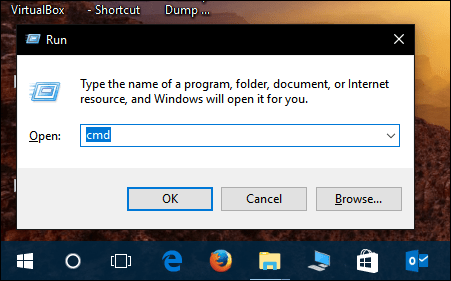
คุณสามารถเรียกใช้พรอมต์คำสั่งได้เช่นกัน กด คีย์ Windows + X> ตัวจัดการงาน หรือ ควบคุม + Shift + Esc คลิกไฟล์> รันภารกิจใหม่ประเภท: cmd จากนั้นกด Enter หากคุณต้องการเปิดด้วยสิทธิ์ผู้ดูแลระบบให้กดปุ่มควบคุมค้างไว้ในขณะที่คลิก เรียกใช้งานใหม่
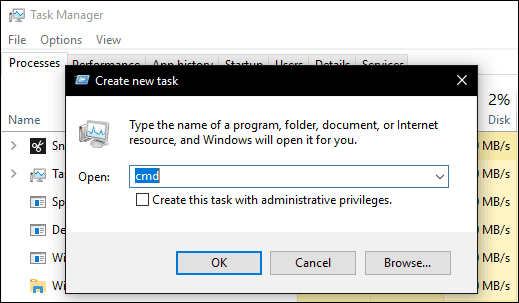
จากภายใน File Explorer คุณสามารถพิมพ์ CMD ในแถบที่อยู่แล้วกด Enter
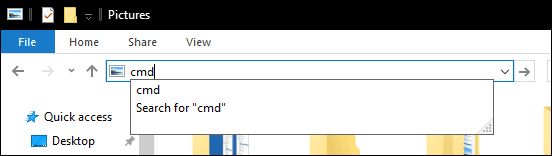
หากคุณต้องการเปิดโฟลเดอร์เฉพาะใน Command Prompt ให้กดปุ่ม เปลี่ยน คลิกขวาที่โฟลเดอร์แล้วคลิกตกลง เปิดหน้าต่างคำสั่งที่นี่
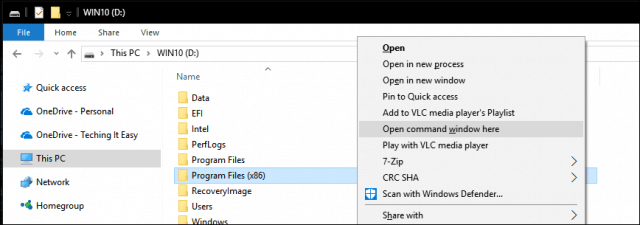
หรือคุณสามารถเลือกไฟล์หรือโฟลเดอร์จากนั้นคลิก ไฟล์> เปิดพร้อมท์คำสั่ง.
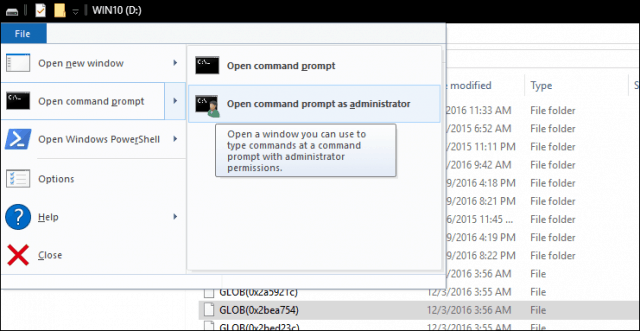
หากคุณต้องการวิธีการเปิดพร้อมรับคำสั่งแบบเดิมก็ยังคงมีอยู่ คลิก เริ่ม> แอปทั้งหมด> ระบบ Windows> พรอมต์คำสั่ง.
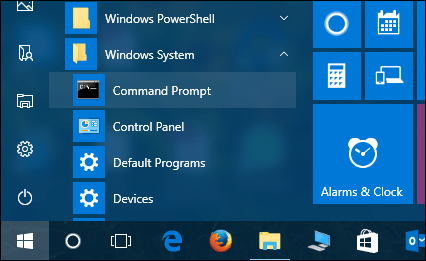
คุณยังสามารถลากและวางไอคอนพร้อมท์คำสั่งไปยังเดสก์ท็อปของคุณจากโฟลเดอร์ Windows System คลิกขวาที่มันคลิก คุณสมบัติ > เลือก ทางลัด คลิกเริ่ม สูงตรวจสอบ ทำงานในฐานะผู้ดูแลระบบ ในกล่องคลิก ตกลงคลิก ใช้ แล้ว ตกลง อีกครั้งเพื่อยืนยันการเปลี่ยนแปลง
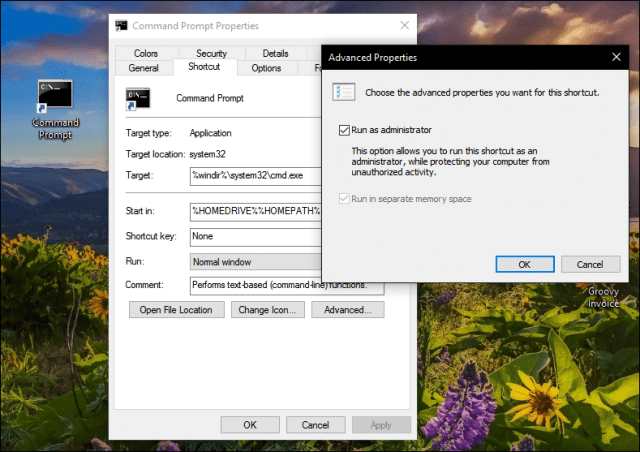
จากนั้นคุณสามารถลากและวางพร้อมท์คำสั่งไปยังแถบงานของคุณเพื่อการเข้าถึงที่รวดเร็วยิ่งขึ้นด้วยสิทธิ์ผู้ดูแลระบบ
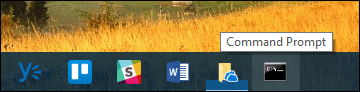
ดังนั้นมีหลายวิธีที่จะยังคงได้รับคำสั่งจากคุณแก้ไขทันทีใน Windows 10 โดยไม่พลาดความก้าวหน้าใหม่ ๆ ที่มีอยู่ใน PowerShell หากคุณรักการแก้ไขด้วยบรรทัดคำสั่งลองอ่านบทความก่อนหน้าของเราเกี่ยวกับกิจกรรมที่คุณสามารถทำได้เช่นการเข้าถึงเครื่องมือ Linux BASH ใหม่หรือการเก็บภาพพื้นหลัง Windows Spotlight ที่สวยงาม
บอกเราว่าคุณคิดอย่างไรและคุณยังใช้ประโยชน์จาก Command Prompt ใน Windows ได้อย่างไร










ทิ้งข้อความไว้